Къде е настройката на лаптоп Samsung 8. Как да настроя услугата Find my Mobile на телефони Samsung Galaxy и Note
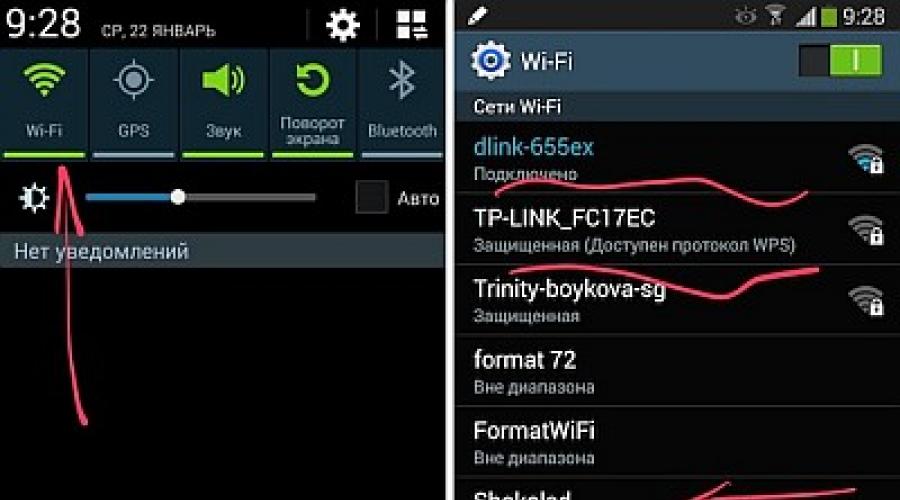
Често задавани въпроси - колекция от често задавани въпроси по дадена тема и отговори на тях. В нашите често задавани въпроси за Samsung сме се опитали да съберем най-популярните въпроси и отговори на тях, намиращи се в нашия форум. За да намерите това, което ви интересува, просто изберете вашия модел Samsung от списъка или използвайте търсачката.
Къде да гледам спецификации Самсунг Галаксибележка 8?
Ще звъни ли алармата, ако телефонът е изключен?
Мога ли да използвам телефона си, докато се зарежда? Използването му влияе ли на самия процес на зареждане?
Смартфонът периодично започна да губи иконата за интернет и мрежата като цяло се губи. Какво да правя, как да се лекувам?
Възможен проблем с вашата SIM карта. Започнете просто: обърнете картата, почистете контактите. Извадете SIM картата от тавата на държача, почистете контактите й с гумичка (не забравяйте да почистите добре боклука от гумичката) или по-добре ги избършете със спирт. Поставете SIM картата обратно в тавата. %
Ако проблемът продължава, свържете се с вашия оператор клетъчна комуникацияза подмяна стара картакъм нов. Замяната ще се извърши безплатно и със запазване на номера.
Изведнъж батерията започна да се разрежда бързо, как да разберете какво яде батерията?
Използвайте вградената функция за използване на батерията, за да видите времето за използване на екрана и батерията, активното използване на телефона и качеството. мобилни комуникациии вижте графиката за използване на батерията различни приложения. %
Меню -> Настройки -> Батерия (или Пестене на енергия) -> Използване на батерията.
Как да поставите телефона в безшумен режим по време на входящо повикване, така че да не чувате повикването?
Когато зареждам телефона си, той става доста горещ. Това е нормално, ще повреди ли устройството?
Забравих графичен ключ/ ПИН код / парола. Как да отключите телефона си сега?
Една от най-лесните опции е да отключите с Google акаунт. Ако сте добавили акаунт в Google към вашето устройство и помните вашето потребителско име и парола, използвайте този съвет. %
Въведете грешна парола пет пъти, бутонът Забравена парола? ще се появи на заключения екран, при щракване ще се появи прозорец за въвеждане на данни сметка: имейл (@gmail.com) и парола. След като въведете данните, ще бъдете подканени да изберете нов начинзаключване на устройството. Тук можете да създавате нова паролаили откажете да го използвате. %
Ако нямате акаунт в Google, тогава в този случай можете да извършите нулиране на данни, като използвате физически бутонителефон, но всички ваши лични данни ще бъдат загубени.
Защо при входящо повикване понякога виждам точно бутоните за отговор, а понякога плъзгачите за отключване?
Плъзгачът за заключване за входящо повикване се появява, ако екранът на смартфона е заключен по време на разговора, а ако екранът е бил включен, ще видите обичайните бутони.
Мога ли да променя паролата за съществуващ Samsung акаунт? Ако мога, тогава как?
Можете да промените паролата samsung акаунт. За да направите това, натиснете Меню -> изберете Настройки -> Акаунти -> изберете Samsung акаунт -> Профил -> сега въведете Настояща паролаакаунт, за да го въведете -> раздел Моите данни, щракнете върху бутона Промяна до елемента Парола -> въведете текущата парола отново -> въведете нова парола -> потвърдете новата парола -> щракнете върху бутона Потвърди.
Стаи в телефонен указателтрябва да се добави в международен формат. %
Тоест номерът трябва да изглежда така: +(код на държавата)(код на оператора)(телефонен номер), например Русия MegaFon: +7921ххххххх, Украйна Киевстар: +38098ххххххх.
Как да направите екранна снимка на екрана?
Как да не загубите информация при смяна на карта с памет?
Няма специални функции за подмяна на карта с памет, не е необходимо да флашвате устройството. Трябва да се форматира нова картапамет и копирайте цялото съдържание на старата карта с памет на нова (по-добре е да направите това на компютър), докато на компютъра трябва да активирате показването на скрити и защитени файлове. След това изключете телефона и сменете картата с памет. Телефонът ще работи както преди, но с друг размер на картата памет.
Как да разбера MAC адреса на WI-FI телефона?
1 начин. Меню -> Настройки -> Информация за устройството (Относно устройството) -> Състояние -> Wi-Fi MAC адрес. %
2 начина. Меню -> Настройки -> WI-FI, натиснете Меню -> Разширени -> MAC адрес.
Как да изключите автоматичното прехвърляне на телефона към зимно / лятно време?
Навигирайте Настройки -> Дата и час. Махнете отметките от квадратчетата до Автоматично откриванедата и часИ „Автоматично откриване на часовата зона“, след което изберете ръчно вашата часова зона под Часова зона.
Когато телефонът се зарежда и се опитвам да работя с него, сензорът на екрана е бъг, не реагира на докосване. Това брак ли е?
В случай на нестабилно захранване по време на зареждане, сензорът може да не реагира на докосване. Изключете зарядното устройство, проверете работата на сензора без него. Използвайте стабилни източници на захранване.
Имам резервно копие на контакти под формата на голям брой vcf файлове (всеки контакт е своя собствена vcf карта). Как да ги обединим в един файл, за да улесним импортирането в телефона?
Ако файловете не се съхраняват на компютъра, прехвърлете ги там отделна папка. Бягайте в него команда за копиране/B *.* contacts.vcf и вземете обединения файл contacts.vcf. %
Ако не знаете как да изпълните командата, направете следното: в папката с vcf карти създайте Текстов документ(таб файл -> създаване -> текстов документ). Отворете го, копирайте там командата "copy /B *.* contacts.vcf" (без кавички), запазете файла. Преименувайте файловото разширение от txt на bat. Стартирайте файла с двойно щракване. Файлът contacts.vcf ще се появи до него в папката.
NFC не работи, как да поправя?
Защо понякога не получавам обаждания, когато съм онлайн?
Ако вашият оператор поддържа тип мрежа само 2G и съответно сте в 2G мрежа, тогава тази ситуация се счита за нормална. 3G мрежите вече позволяват на потребителя да използва интернет и да получава обаждания едновременно, но много зависи и от оборудването на оператора и от натоварването на мрежата на този момент.
Телефонът замръзва и не реагира на бутони, как може да се рестартира?
1. Опитайте да задържите и задръжте бутона за захранване за около 10-20 секунди. %
2. Ако задна корицавашият смартфон може да се сваля, след това го извадете, извадете батерията за няколко секунди и я поставете обратно, след което поставете капака обратно. Сега включете устройството. %
3. Ако капакът не може да се сваля, задръжте едновременно клавишите за захранване и сила на звука и ги задръжте за около 7 секунди, докато устройството се рестартира.
Как да залепим равномерно защитното стъкло?
Един от най прости начини- това е стикер от стъкло с помощта на "примки". Поставете стъклото върху телефона, подравнете го, залепете лентите лепяща лента върху стъклото и телефона, като на вратата. Сгънете обратно стъклото като врата, обезмаслете екрана и го избършете добре. Отстранете защитното покритие на стъклото и поставете стъклото върху екрана (затворете вратата). Самото стъкло постепенно ще залепне за екрана. Можете да намерите много примери за видеоклипове в youtube.
Имам файл във vcf формат от стария ми телефон, в който са записани всичките ми абонати от телефонния указател. Как мога да го използвам за прехвърляне на контакти на новия ми телефон?
Има няколко варианта, един от най-много прости решенияще: изпрати до вашия Пощенска кутия(до себе си) писмо, към което прикачвате този файл. Получете писмо с телефона си, отворете прикачения файл в него, системата ще предложи импортиране на контакти. %
Друг лесен вариант е да качите файла на телефона с помощта на кабел и компютър, след това отидете на файла с вградения файлов мениджър и го отворете, системата ще предложи импортиране на контакти (тук ще трябва да инсталирате драйвери за компютърът да работи с устройството чрез кабел). %
Можете също така да импортирате контакти директно в акаунта си в Google чрез уеб интерфейса, например на компютър, и оттам да синхронизирате с устройството.
Как да активирам режима за програмисти?
Настройки (спуснете завесата, докоснете зъбното колело) -> Всичко за телефона -> 7 пъти подред щракнете върху елемента Номер на компилация. %
Режимът е активиран, настройките на режима са в главното меню на настройките на устройството.
Как бързо да поставите напълно вашия смартфон в безшумен режим?
Натиснете бутона за намаляване на звука, докато се появи иконата, че работи само вибрация. Освободете бутона и сега го натиснете отново. Сега телефонът ви е в безшумен режим, в който работи само алармата.
Как да получите бърз достъп до настройките на звука на всички елементи на системата?
Натиснете бутона за сила на звука (нагоре или надолу), ще се отвори настройката на звука за текущата дейност. Сега използвайте стрелката надолу (вдясно от плъзгача за сила на звука), ще се появят други плъзгачи за сила на звука.
За да пестя заряда на батерията, искам да деактивирам неизползваните честоти. Как да се направи?
Включете режима за програмисти. В набирача въведете *#*#3646633#*#* . Ще има вход към инженерно меню. Изберете BandMode, след това SIM карта. %
%
Маркираме следните честоти за карта с достъп до интернет и натискаме SET в долната част на екрана:%
(GSM режим) %
EGSM900%
DCS1800%
(режим UMTS) %
WCDMA-IMT-2000%
WCDMA-GSM-900%
(режим LTE) %
лента 3%
лента 7%
лента 38%
%
Връщаме се, избираме друга SIM карта, оставяме следните честоти маркирани за нея, ако картата не се използва за достъп до интернет. Натискаме също SET в долната част на екрана:%
(GSM режим) %
EGSM900%
DCS1800
Програми и ОС
Къде мога да изтегля безплатно софтуер за Samsung Galaxy Note 8?
Как да разберете IMEI номера на телефона?
Как да предотвратите автоматичното изтегляне на актуализацията на фърмуера на телефона с Android?
Софтуерните актуализации се изтеглят автоматично само чрез Wi-Fi и само ако на телефона е зададена съответната настройка. Ако на телефона е изтеглена софтуерна актуализация, вече не е възможно да не я инсталирате, можете само да отложите инсталацията, след което телефонът отново ще ви помоли да инсталирате изтеглената актуализация.
За да деактивирате: отворете секцията Настройки, отидете на раздела Опции. Изберете Всичко за устройството, след което изберете Актуализация на софтуера. Премахнете отметката от квадратчето Само Wi-Fi, за да автоматично изтеглянеактуализациите през Wi-Fi не стартираха.
Можете също така да изключите автоматичното актуализиране, така че телефонът ви да не проверява за актуализации или да показва съобщение, когато е налично. нова версияОТ. Можете ръчно да проверите за софтуерна актуализация, като изберете Актуализация.
Как да деактивирам автоматична актуализацияприложения от Google Play?
Управлявайте магазин Магазин за игри, отворете Менюто (плъзнете от лявата граница на екрана) и влезте в Настройки. В раздела Общи под Автоматично актуализиране на приложения изберете Никога. Ако опцията Известия е отметната, ще получавате известия за пускането на нови версии на приложението, но те няма да бъдат автоматично изтеглени и инсталирани. В този случай винаги можете да актуализирате някоя от програмите ръчно.
Как да определя кои контакти съм записал в паметта на телефона и кои са на SIM картата?
До всеки контакт можете да намерите символ, указващ местоположението за запис. Отидете в Контакти, прегледайте записите на абонатите в телефонния указател. Ако видите икона на SIM карта до записа, това означава, че контактът е записан СИМ-карта. Ако няма икони до контакта, значи той е записан в паметта на телефона. %
Също така в Контакти можете да видите икони до името на абоната, което показва, че контактът е записан в Google акаунти/или Samsung акаунт.
Как да добавя джаджа към работния плот?
Отидете на Меню на приложението, изберете раздела в горната част Джаджи, натиснете и задръжте желаната джаджа и след това я поставете на желаното място на работния плот.
Как да активирам показването на процента на батерията в лентата на състоянието?
Настройката се намира в менюто System UI Tuner. Лента на състоянието -> Батерия -> Винаги показвай процент.
Ако иконата за настройки има малък ключ, това означава, че менюто System UI Tuner е активирано на вашето устройство. Ако не, първо трябва да го активирате.
Да, възможно е, но не всички модели го поддържат. За да започнете гласово въвеждане, трябва да имате икона на микрофон на клавиатурата (отляво до интервала). Ако не е там и видите икона на зъбно колело (или друга), докоснете я и задръжте (това е бутонът Настройки), тя ще се появи допълнително менюкъдето можете да изберете иконата на микрофон (Гласово въвеждане), ако се поддържа от устройството. Сега натиснете бутона с микрофона и започнете да говорите, гласовото набиране е активирано. %
Моля, обърнете внимание, че гласовото въвеждане изисква интернет връзка, но можете да изтеглите специален езиков пакет, за да работите офлайн.
Какво стана Руут праваи за какво са?
Root са правата на суперпотребител, които ви позволяват да получите пълен достъпкъм операционната система: промяна системни файлове, стартиране на някои приложения на трети страни, архивиране на системата и др. %
Първото и единствено нещо, за което се прави root от потребителя, е за да може да промени системния дял, останалото е следствие от получаване на root права.
Как да прехвърлям файлове чрез Bluetooth?
Отидете до файла, с който искате да прехвърлите файлов мениджър(може да се вгражда). Изберете Изпращане (Изпращане) от менюто. Ще се появи изскачащо меню с достъпни начиниизпращане на файл. Изберете Bluetooth от списъка (ако е деактивиран, системата ще ви подкани да го активирате). Списък с налични Bluetooth устройства, в който избираме желан телефонда изпратя.
Как мога да добавя/променя снимка към вече съществуващ абонат в телефонния указател?
Можете да добавите снимка само към контакт, записан в паметта на телефона. Абонатите, чиито телефони са съхранени на SIM картата, не могат да добавят изображение. %
1. Отидете на Контакти, изберете контакт, натиснете и задръжте реда с неговото име, след което изберете промяна. %
2. В картата за контакт щракнете върху снимката до името, в появилото се меню изберете източника на снимката (съществуваща снимка или снимка от камерата), изберете изображение или направете снимка, щракнете върху Готово , след което Запази.
Как да заредите в безопасен режим?
Изключете телефона си. Сега го включете с бутона за захранване, когато Samsung се появи на екрана, натиснете и задръжте клавиша за сила на звука нагоре.
След като инсталирам програмата, иконата й автоматично се добавя на работния плот и трябва да я изтрия от там по-късно. Може ли това да се деактивира по някакъв начин?
Мога ли да използвам слушалките за превъртане през песните в плейлиста?
На стария ми телефон контактите се съхраняваха на SIM карта. Как мога сега да ги прехвърля от SIM картата в телефонния указател на смартфон с Android?
Отидете на Контакти -> натиснете клавиша Меню -> (при някои модели отидете на допълнителни елементи-> Настройки -> Контакти) -> изберете Импортиране/Експортиране -> Импортиране от SIM карта -> маркирайте Къде се съхраняват контактите (в този случай Устройство) -> Изберете контактите за прехвърляне (или Избор на всички) -> щракнете върху Готово в горния десен ъгъл.
Как мога да изтегля специален руски езиков пакет за гласово набиране, така че да не се налага да използвам интернет връзка, когато пиша?
Натиснете Меню -> изберете Настройки -> елемент Език и въвеждане -> Клавиатура и методи за въвеждане -> щракнете върху иконата на зъбно колело до елемента Google гласово въвеждане -> Офлайн разпознаване на реч. %
Отидете в раздела Всички -> Изберете руски език от списъка -> щракнете върху Изтегляне. %
Изчакайте изтеглянето да приключи, след което можете да използвате функцията Гласово набиранев офлайн режим.
Защо понякога вграденият плейър не иска да възпроизвежда някои песни?
Възможни решения: %
- Първо проверете дали вграденият плейър има поддръжка този форматвъзпроизвеждан файл. %
- След това опитайте да пуснете песента на вашия компютър, като се уверите, че файлът работи. %
- Проверете името на музикалния файл, може да е твърде дълго. %
- Отидете в папката с трака и проверете другите файлове в нея, ако има такива с име nomedia. %
- ВЪВ последна инстанцияопитайте да инсталирате плейър на трета страна.
Възможно ли е по някакъв начин да конфигурирам показването на списъка с контакти, в противен случай имам всички контакти от различни източници в една купчина?
Отидете на Контакти -> Клавиш Меню -> изберете Показване на контакти -> тук проверете най-подходящата опция за показване на контакти за вас.
Ако искате да покажете контакти от няколко източника, тогава: въведете Контакти -> клавиш Меню -> изберете Показване на контакти -> Персонализиран списък -> щракнете върху Настройки (зъбно колело) -> тук проверете необходимите опции за източник -> щракнете върху Готово.
Струва ми се, че телефонът е станал бъги, как да направя хардуерно нулиране и да върна телефона до фабричното състояние?
Ако устройството работи нормално, нулирането може да се извърши директно през менюто. Меню - Настройки - Архивиране и нулиране(понякога се намира в Архив и Нулиране или Поверителност) - Нулиране на данните(Нулиране на устройството), изберете елемента Нулирайте устройствотоили Изтрий всички.
Защо статусът ми в Skype сега е онлайн през цялото време, как мога да го поправя? Телефонът се изключи, рестартира - не помогна.
1. За правилно показване на състоянието е необходимо да излезете от приложението само с програмния бутон Изход, като използвате менюто Skype програми. Именно тази операция изпраща команда за прекъсване на връзката към Skype сървъра и съответно промяна на състоянието. %
%
2. Ако по някаква причина има проблеми със състоянието, използвайте всяко друго устройство (например компютър), влезте в Skype, свържете се със сървъра във всеки режим, различен от „Офлайн“, и влезте в прозореца за чат с всеки абонат от списъка с контакти (абонатът може да е офлайн) следните текстови команди и щракнете върху Изпрати: %
/показва места %
*показва от кои устройства в момента сте влезли в Skype (първоначално ще бъдат 2 или повече). %
/remotelogout %
*излезте от Skype от всички устройства, с изключение на текущото (от което се нуждаем, тъй като ще затвори връзката ви на телефона, а от компютъра впоследствие ще излезете правилно от състоянието). %
Командите се изпълняват във фонов режим и ви информират за резултата. %
%
Вече можете да излезете от Skype, като прекъснете връзката със сървъра и компютъра. Вашето състояние е офлайн.
Трябва ръчно да задам статичен IP адрес на моята Wi-Fi връзка, къде мога да въведа тази информация?
Влезте в Настройки -> отидете на Wi-Fi (за по-нататъшни манипулации, Wi-Fi трябва да е включен) -> Изберете точка за достъп за свързване от списъка -> Отметнете Показване Допълнителни опции-> Изберете статичното състояние в елемента IP настройки и попълнете необходимите полета с данни (IP адрес, шлюз, DNS).
Инсталирах програма/игра, не ми хареса, как мога да я премахна от телефона си сега?
Влезте в Настройки, отидете на Мениджър на приложения (или Настройки - Приложения - Управление на приложения), изберете раздела Всички, намерете програмата, която сте инсталирали в списъка, маркирайте я и щракнете върху Премахване. %
Ако приложението е инсталирано от магазина, тогава има друг начин: отидете в Google Play, отидете в раздела Изтегляния, намерете програмата, която сте инсталирали в списъка, маркирайте я и щракнете върху Премахване.
Преди да инсталирам приложението, ми се показва прозорец със списък с разрешения. Какво е?
Разрешения - това е списъкът с действия, които с ваше съгласие ще можете да извършвате това приложениеслед като е инсталиран на телефона. Моля, прочетете го внимателно, преди да щракнете върху бутона Приемам. От една страна, това е грижа за сигурността, от друга, консумацията на енергия и производителността на устройството.
Промених някои настройки в програмата и тя започна да се проваля, как мога да върна настройките първоначалното състояниебез преинсталиране на приложението?
Въведете настройките, отидете в Мениджър на приложения (или Настройки - Приложения - Управление на приложения), след това в раздела Всички, намерете програмата, която има проблеми, натиснете върху нея, в отворен прозорецЩе видите, че има бутони, които ви позволяват да: изтриете данните на приложението (включително настройките ще бъдат нулирани), изчистете кеша (в сила при преинсталиране, ако не искате да загубите данни и приложението не работи), изтрийте настройките по подразбиране (ефективно, ако това приложение е назначено за определено действие по подразбиране).
Инсталирах програмата и сега телефонът не може да стартира системата. Какво да направя, как да го премахна?
Първо трябва да опитате да стартирате телефона в безопасен режим, който деактивира при стартиране всички приложения, инсталирани след закупуването на устройството, но в същото време ги показва всички в настройките. Докато телефонът се зарежда (андроид скрийнсейвър), натиснете и задръжте бутона за намаляване на звука, докато се появи надписът безопасен режим(долу вляво на екрана) и вибрирайте, отпуснете бутона, той ще се зареди в безопасен режим. Сега можете да премахнете проблемната програма чрез диспечера на приложения стандартен методи след това стартирайте нормално. %
Ако телефонът не се стартира в безопасен режим, ще трябва да направите фабрично нулиране.
Как да се направи архивираневашите данни от телефона ви?
Използвайте приложението за архивиране на контакти, снимки, музика, приложения, регистър на обажданията, съобщения, пароли, история на браузъра и др. Данните ще бъдат запазени на компютъра и по-късно могат да бъдат възстановени както на същия телефон, така и на всяко друго устройство на Samsung. %
Стартирайте програмата Smart Switch на компютър, свържете телефона си чрез USB кабел.] Докоснете Още горе вдясно, изберете Настройки. В прозореца с настройки отворете раздела Архивирани елементи и изберете данните, които да архивирате, и щракнете върху OK. В главния прозорец на програмата щракнете Архивиранеи изчакайте архивирането да приключи.
Как да изключа сигнала за всяка минута по време на разговор?
В зависимост от версията операционна системаи мобилното устройство може да се различават възможни опции: %
1. Телефон (набиране) - Настройки - Други настройки - Минутно напомняне - маркиране (включено) / демаркиране (изключено). %
2. Настройки - Приложения - Повикване - Всички повиквания - Сигнали за състояние - Сигнал на минута. %
3. Телефон - Настройки - Акаунти / Настройки за разговори - Сигнали за статус на повикване - активиране / деактивиране.
Как да оставите коментар за приложение в Android Market?
За да можете да оставите коментар, първо трябва да инсталирате приложението и да гласувате за него, като изберете брой звезди от 1 (ужасно) до 5 (отлично). За да гласувате, трябва да се регистрирате социална мрежа google+.
Как мога да активирам пренасочване на повикване?
1. Влезте в приложението Phone (dialer)%
2. Кликнете върху 3-те точки горе вдясно - изберете Настройки %
3. Докоснете Акаунти за разговори - изберете желаната SIM %
4. Изберете UIM/SIM карта - Пренасочване на повиквания.
Инсталирах програмата, но ми се струва, че показва някаква подозрителна активност. Как мога да видя разрешенията за вече инсталирано приложение?
Отидете в Настройки -> Мениджър на приложения (Приложения) -> отидете в раздела Изтеглени -> намерете приложението в списъка, докоснете го, ще се отворят подробности за приложението, превъртете надолу (до елемента Разрешения).
Как да създам акаунт в Dropbox?
Настройки -> Акаунти -> Dropbox. Сега изберете Регистрирайте се за Dropbox (ако трябва да създадете нов акаунт). Въведете име, фамилия, адрес електронна поща, задайте парола и щракнете върху Създаване на акаунт. %
Ако акаунтът е създаден по-рано и сега трябва само да се добави, тогава Настройки -> Акаунти -> Dropbox. Сега изберете Вход и въведете информацията за вашия акаунт.
Когато се опитам да вляза в приложението Камера, получавам грешка Неуспешна камера. Как да се отървем от?
1. Изчистете данните от приложението Камера. Настройки -> Мениджър на приложения -> Всички изберете Камера -> Изчистване на данни.. В повечето случаи проблемът ще бъде разрешен.
2. Ако почистването не помогне, стартирайте в безопасен режим. Ако камерата работи правилно тук, изтрийте едно по едно приложения на трети страникоито са инсталирани наскоро, преди проблемът да бъде отстранен.
3. Ако точка 2 не помогна, актуализирайте софтуера на устройството, ако е наличен.
4. Можете радикално да разрешите проблема, като нулирате настройките на устройството.
Не искам да получавам известия от някой от сайтовете, как мога да ги деактивирам в Chrome?
Влезте в менюто на Chrome (три точки в горния десен ъгъл), изберете Настройки. Отидете на Настройки на сайта - Сигнали. В секцията Разрешено изберете желания сайт. В прозореца с настройки за сигнали за този сайт, в раздела за разрешения изберете Сигнали, в прозореца, който се показва, изберете Блокиране. %
Вече няма да получавате съобщения от този сайт, но винаги можете да ги активирате обратно, ако желаете.
Имам снимки с икона на Picasa в моята галерия, как мога да ги премахна от там?
Впиши се приложение google+, щракнете вдясно горен ъгъликоната на контролния панел на екрана и изберете елемента Снимка в падащия панел. Намерете желаната снимка и щракнете върху нея, сега отворете още опции и изберете Изтриване на снимка.
Как да избегнем прекъсване на интернет връзката, получена чрез Wi-Fi? След като екранът на телефона е заключен, Wi-Fi връзката се прекъсва.
Настройки -> WiFi. Кликнете върху трите точки в горния десен ъгъл на екрана контекстно менюизберете Още функции -> Wi-Fi в режим на заспиване. Изберете Продължаване.
Има ли вградена функция за уведомяване за смяна на SIM в устройството и как да я активирам?
На разположение. Меню -> Настройки -> Сигурност -> Известие за промяна на SIM. Тук ще трябва да въведете паролата за вашия акаунт. samsung records. Въведете го и щракнете върху Потвърди. В прозореца за известия въведете текста, който ще бъде изпратен в съобщението при смяна на SIM картата, и щракнете върху Да. питам телефонен номер, на който автоматично ще бъде изпратено съобщението с номера нова сим картаи IMEI, щракнете върху Готово. Изберете Запази.
Има ли вградено приложение за фенерче и как да го активирам? Да, има. Намалете затвора, като плъзнете надолу по екрана. Превъртете през иконите в завесата отдясно наляво и намерете елемента Фенерче, той контролира включването на светкавица като фенерче. Мога ли да стартирам две приложения и да работя с тях едновременно? Да, с Android 7.0 имаше такава възможност за работа с приложения, което ви позволява да разделите пространството на екрана между прозорците на две работещи програми. Защо входящото обаждане не показва снимката на обаждащия се на цял екран и името на обаждащия се, а само известие с бутоните Приемане и Отхвърляне? Това е функция за удобство. Ако екранът на устройството не е заключен и включен, тогава когато получите обаждане, ще видите известие с 2 бутона. Ако екранът е заключен и устройството е в режим на готовност, тогава входящо повикванеще се покаже на цял екран с името на обаждащия се. Добавете контакти -> докоснете 3 точки в горния десен ъгъл -> Изберете контакти -> маркирайте контакти -> Добавяне (отгоре). център за услугиза ремонт.
Коректна и достъпна информация как настройте интернет на samsung galaxy,необходимо за всеки собственик на този телефон.
Проблемът с настройването на интернет на смартфони Samsung Galaxy и Note се отнася до устройства от "сивия" тип, тъй като сертифицираните профили в по-голямата си част вече имат конфигуриран интернет.
Смартфони Samsung Galaxy и интернет
Всички смартфони Samsung Galaxy имат възможност за достъп до World Wide Web. Може да има няколко опции:
- Чрез 3G оператор като LTE-A, LTE, GPR, EDGE.
- Чрез свързване към Wi-Fi.
Настройка на 3G / 4G интернет на Samsung Galaxy
Трябва да се отбележи, че повечето от начините за свързване с интернет чрез мрежите на 3G / 4G оператори имат платена основа. Но има и по-добри варианти, като напр неограничена тарифаили специални оферти, които най-често се представят чрез мегабайти, включени в определена услуга. В последния случай е необходимо да проверите коректността на интернет.
Можете да научите повече за тарифите на MTS или вашия телеком оператор.
Благодарение на специалните настройки за пренос на данни, които се предоставят от избрания от вас телекомуникационен оператор, можете да сте сигурни, че няма проблеми с достъпа до интернет. Това става в няколко стъпки:
- намерете менюто „Настройки“ на вашия смартфон и го отворете;
- отворете „Други мрежи“;
- отидете на " Мобилни мрежи»;
- отворете „Точки за достъп“. На този етап ще можете да разберете какви профили за достъп до интернет са налични на вашето мобилно устройство или да се уверите, че няма такива.
Ако има достъп до интернет, ще трябва да се уверите, че трансферът на данни е включен, в така наречената "сляпа". Ако няма профил за достъп, тогава ще трябва да го конфигурирате сами или да се свържете с мрежовия оператор, като използвате телефонен номер за безплатни услуги. Не е трудно да настроите достъпа със собствените си ръце, просто трябва да попълните полето „име на профил“, както и всички колони в „точка за достъп“.
Настройка на интернет чрез Wi-Fi
По право Wi-Fi е най-достъпният и евтин начин за достъп до интернет чрез смартфони Samsung Galaxy и Note. Въпреки че съществуват платени мрежи, безплатен Wi-Fi може да се намери навсякъде и в изобилие. Това прави такава връзка много удобна.
Всеки може да получи своя собствена Fi-Wi, просто трябва да закупите рутер в специализирани магазини. Цената на такова устройство не надвишава 600 рубли. След като закупите устройството, ще трябва да се свържете с вашия доставчик, така че майсторите да настроят устройството за вас в удобно за вас време.

Wi-Fi мрежите са налични за вашия Samsung Galaxy и Note на много обществени места като молове, кафенета или гари. Такъв интернет има неоспорими предимства: той е напълно безплатен, има добра скорост и стабилност.
Ако интернет не работи? Вашите действия
Ако сте настроили интернет на вашия Смартфон Samsung Galaxy, но по някаква причина не работи, трябва да намерите причината за повредата. Преди всичко проверете салдото по сметката си. Ако всичко е наред, използвайте онлайн услугавашия оператор и активирайте вашите услуги за данни. Не забравяйте да се консултирате с оператора кой конкретен пакет услуги за достъп до интернет ще бъде оптимален за това. тарифен планв сила в момента. Трябва да се уверите, че режимът GSM / WCDMA е активиран в мрежовите настройки на вашата притурка.
Samsung Galaxy Note 3 с право може да се нарече най-много функционален смартфоннякога на пазара мобилни устройстваи оборудван с усъвършенстван хардуерен пълнеж и смъртоносен софтуер. Собствениците на това устройство трябва да знаят 30 полезни съветии трикове, които ще ви помогнат да увеличите ефективността му.
Полезни съвети относно характеристиките, характеристиките и функционалността на Samsung
1. Звуков сигнал за липса на S Pen.
Опитайте се да не загубите електронната писалка, в противен случай в резултат на това ще загубите половината от функционалността на вашия смартфон. За да може Galaxy Note 3 да издаде предупреждение, ако стилусът ви е изгубен някъде, отидете на Настройки > Контроли > S Pen, уверете се, че полето Disable Pen Detection е премахнато и поставете отметка в квадратчето за Pen Saver. Когато дисплеят е изключен, устройството ще издаде звуков сигнал, за да покаже, че стилусът не е наличен. Ако в същото време щракнете върху иконата „OK“, следващият път няма да има звуков сигнал, докато не поставите устройството в порта на докинг станцията.
2. Режим ръкавици.
В допълнение към бързата реакция при докосване, когато пишете и рисувате със стилуса, Samsung Galaxy Note 3 също е в състояние да разпознава движение при докосване, дори когато носите ръкавица. За да направите това, трябва да активирате тази функция. Отидете в Settings > Controls и включете Increase Touch Sensitivity.
3. Режим "Въвеждане на символи с една ръка."
За потребителите с малки ръце може да е трудно да въвеждат знаци на такъв огромен дисплей, но Samsung направи възможно въвеждането на знаци от клавиатурата с една ръка. За да направите това, отидете на „Настройки> Управление“ и изберете „Управление с една ръка“. Също така не забравяйте да поставите отметка в квадратчето до Приложи към всички екрани.
4. Swipe - жестове.
Samsung Galaxy Note 3 разполага със специален режим за писане - swipe, при който потребителят може да движи пръста си без да го вдига по цялата клавиатура на дисплея, за да съставя думи. По подобен начин може да се използва и електронна писалка.
5. Спокоен сън.
За да предотвратите звуковите известия да ви безпокоят, докато спите, можете да включите блокирането на известия по всяко време. За да го активирате, отидете на „Настройки > Моето устройство > Режим на заключване”, изберете опциите „Режим на заключване”. Не поставяйте отметка в квадратчето „Деактивиране на аларми и таймер“. Тази функция не отхвърля входящи обаждания, съобщения, имейли или други известия, просто няма звукови сигнали и индикаторът свети.
6. Цветова гама.
В случай, че се дразните от яркостта и наситеността на цветовете на дисплея, можете да ги коригирате. Отидете на „Настройки > Моето устройство > Дисплей > Режим на дисплея”, изберете режима „Професионална снимка”, за да намалите яркостта и цветовата гама. Въпреки факта, че няма големи промени, но различен резултат, както се казва, е очевиден.
7. Силни вибрации.
Някои вибрации може да са досадни за потребителите на въпросното устройство и дори да издават звуци като някаква мелодия. Ако това не ви устройва, тогава можете да контролирате честотата на такива вибрации: раздел „Настройки> Моето устройство> Звук> Интензитет на вибрациите“ и след това да зададете съответно необходимите параметри. Можете също така да изберете интензивността на вибрациите, така че да усещате известия, дори ако устройството ви е в портфейла или раницата ви.
8. Ниво на батерията.
Ако постоянно използвате смартфона си, тогава трябва да сте наясно с данните за нивото на зареждане батерия. За да направите това, отидете на „Настройки > Моето устройство > Дисплей > Показване на нивото на зареждане (като процент)”. Благодарение на това ще разберете колко заряд остава в батерията.
9. Контрол на движението.
Много мобилни устройства на Samsung имат така наречения bloatware. Samsung Galaxy Note 3 също го има и понякога този софтуер дразни потребителите. Отидете в Settings > Control > Motion Control и изберете от следните опции:
а) „Управление с жестове > Незабавен преглед“ – за Бърз Прегледпоказване чрез движение на ръката;
б) „Незабавен изглед“ (или „опция за задържане на мишката“) – преглед на заглавията на иконите, когато химикалът се задържи върху тях;
в) "Pen hover" - бързо вмъкване на изображения в съобщения, както и добавяне на получатели към съобщения при задържане на писалката над съответните полета;
г) „Движение и управление на дланта”;
д) „Умен дисплей > Интелигентен поглед“ – проследяване на очите ви, когато гледате към дисплея, за да може екранът да остане включен;
10. Настройки за търсене.
Намерете скрити функции на вашия Samsung Galaxy Note 3, като използвате опцията „Търсене във вашите настройки“. Схемата е проста: "Основен дисплей>Клавиш Меню>Настройки>Търсене".
11. Бързи настройки.
Ако искате да промените режима на показване бързи настройкина панела за известия, просто дръпнете надолу панела за известия, след това щракнете върху иконата „Квадрат“ горе вдясно, също щракнете върху иконата „Молив“ на същото място. След това плъзнете наличните бутони към панела и ги преназначете чрез плъзгане.
Персонализиране и персонализиране
12. Икони бърз старт.
Можете да добавяте приложения към вашия заключен екран, като използвате опцията Икони за бързо стартиране. За да направите това, отидете в секцията „Преки пътища > Активиране“ и изберете иконите, които искате да използвате.
13. Уиджети на заключения екран.
Добавете джаджи към вашия заключен екран, като напр пощенски клиентиили приложение за бързи съобщения. Уиджети > Активиране > раздел Препоръчани приложения.
14. Информация за контакт и персонализиране на лични съобщения.
Ако сте загубили своя смартфон, наличието на информация за контакт ще увеличи шансовете той някой ден да се върне при вас. Така че публикувайте всякакви Информация за връзка(било то вашето име или имейл адрес) на екрана на вашето устройство.
15. Създавайте бележки.
Не е необходимо да отключвате устройството си, за да добавите бележка – в настройките на устройството изберете „Активни бележки на заключен екран“ и го активирайте. След това задръжте централен бутонна екрана на смартфона и докоснете двукратно произволно място на екрана, за да създадете бележка.
16. Преки пътища на главния екран.
На главния екран на устройството има бутони, които ви дават достъп до допълнителни опции:
а) задържане на бутона "Назад" за работа с много прозорци;
б) щракнете двукратно върху бутона "Начало" (функция S Voice);
в) задържане на бутона "Начало" за работа с "Последни приложения", "Диспечер на задачите" и Google Now;
г) натискане на бутона "Начало" (приложение "Моят журнал");
д) плъзгане от бутона Начало към приложението My Journal;
е) задържане на бутона "Меню" (приложение S Finder);
ж) задържане на бутона Меню за редактиране на главния екран, достъп до настройките и четене на помощна информация.
Допълнителни настройки и функции
17. Как да премахнете функцията за насочване на писалката (Air Command).
Функцията Air Command често е полезна. Но всеки път, когато извадите стилуса от гнездото, на екрана се появява меню с контекстни команди и понякога това може да дразни потребителя. За да се отървете от това, отидете на "Настройки> Контроли> S Pen", в раздела "Опции за изключване на писалката" изберете "Няма".
18. Екранна снимка.
Това е друг трик за потребители, които обичат да правят екранни снимки, без да използват Air Command. Задръжте едновременно бутоните Home и Power, за да направите екранна снимка на всяко изображение на дисплея.
19. Функция Screen Writer.
След като екранната снимка бъде направена, на дисплея на устройството ще се появи режимът за редактиране на изображението. С помощта на стилус можете да направите екранна снимка по-креативна, като я разнообразите с различни елементи.
20. Отменете режима за редактиране на екранна снимка.
Ако предпочитате екранна снимка без редактиране, отидете на „Настройки > Моето устройство > Дисплей > Редактиране на екранна снимка” и изберете опцията за изключване на тази функция.
21. Настройки на смартфон за по-възрастни потребители.
Ако вашите баба и дядо използват Samsung Galaxy Note 3 и се притеснявате, че вашето устройство ще ги подлуди, превключете смартфона си на Easy Mode. Отидете на „Настройки > Моето устройство > Опростен режим” и изберете „Активиране”. Сега използването на смартфон ще стане по-лесно за много хора, особено за тези, които го вземат за първи път.
22. Азбучен указател "мениджър на приложения".
Повече приложения означава повече забавление, но големият брой икони в диспечера на приложения може да го затрупа. Трябва да подредите тези икони в такъв ред, че да могат лесно да се намират или виждат. Схемата е проста: "Мениджър на приложения>Клавиш за меню">Изглед на изглед>Списък по азбучен ред.
23. Здравей Galaxy!
Използвайте оригиналното приложение S Voice дори когато вашият смартфон е заключен. Щракнете двукратно върху бутона Home или отворете S Voice в диспечера на приложения: Бутон Меню > Настройки > S Voice Activation > Wake Command Block, след това намерете елемента S Voice Activation и го включете. Сега устройството ще отговори, ако кажете фразата "hello Galaxy" и съответната команда.
24. Създаване на лични екипи.
Можете да научите вашия Samsung Galaxy Note 3 да разбира собствените ви команди, докато приложението S Voice е активно. Отидете на „Настройки > Моето устройство > Заключване на екрана > Събуждане при заключване на екрана > Събуждане” и изберете „Промяна”. S Гласовите контроли също могат да бъдат персонализирани, за да подобрят разбирането на устройството за вашите настройки за глас и команди на приложението. Схемата е следната: “Настройки> Управление> Гласов контрол”.
Оптимизиране на батерията и управление на паметта
25. Деактивирайте безжичните връзки.
Ако не използвате мобилно предаванеданни, както и Wi-Fi, Bluetooth, NFC или GPS, изключете ги, за да удължите живота на батерията на вашия смартфон.
26. Функционално управление.
Не трябва да използвате всички функции на вашия смартфон, докато активните безжични връзки, в противен случай батерията на устройството може да се изтощи бързо. Определете кои функции са най-полезни за вас. Активирайте ги и деактивирайте неизползваните.
27. Яркост и изчакване на екрана.
Намалете нивото на яркост до оптималната стойност, за да намалите разхода на батерията и задайте минималната стойност за изчакване на екрана. Между другото, сред различните мобилни устройства екранът на смартфона консумира поне 50 процента от енергията на батерията.
28. Тапет.
Както знаем, Samsung Galaxy Note 3 има Super AMOLED дисплей. Един смартфон може да спести много енергия, ако тапетът на екрана съдържа голям бройчерно - тоест колкото по-тъмно, толкова по-добре. Освен това можете да увеличите живота на батерията, ако използвате обикновени неподвижни тапети вместо "живи" тапети.
29. Управление на приложения.
Използвайте вградения "Диспечер на задачите", за да премахнете приложенията, от които не се нуждаете. Като използвате клавиша за връщане назад вместо бутона за начало, можете да затваряте приложения и да деинсталирате приложения, които използвате рядко.
30. Енергоспестяващ режим.
Въпросният смартфон има енергоспестяващ режим. Ако батерията вече е изразходвала много енергия, активирайте този режим и го деактивирайте безжични връзки- Това ще увеличи живота на батерията.
Нека днес поговорим за някои от уникалните функции на Samsung. Галакси ноут 8.0 - "Два активни прозореца", режим на четене, интелигентно заключване, функции за писане, S Pen, бележки и други функции.

Два активни прозореца
Един от уникалните Функции на Samsung GALAXY Note 8.0 - възможност за работа с две програми на един дисплей. За да активирате тази функция, трябва да натиснете и задържите бутона за връщане назад, вляво се появява изскачащ прозорец, където се намират иконите. Сега можете да изберете един от тях, например това е Chrome, след което плъзнете друг, нека бъде поща. Както можете да видите, две програми се отварят наведнъж. Можете да отидете на любимите си сайтове и по-долу да видите входящи, да отговорите - правете всичко, което сте свикнали да правите. Наборът от програми може да бъде всякакъв, грехота е да не използвате шикозния дисплей на Samsung GALAXY Note 8.0 за тази функция.


Smart Lock
Театърът започва със закачалка, използването на таблет винаги започва със заключения екран, Samsung GALAXY Note 8.0 го прави по интересен начин. Когато натиснете бутона за захранване от дясната страна, се озовавате точно на този екран. Да видим какво има тук. В горната част са часовникът, датата, отдолу са иконите на приложенията, по подразбиране това са бележки, браузър, Търсене в Google, браузъри за снимки и видео. За да стартирате веднага тези приложения, трябва да кликнете върху иконата и да я плъзнете - много удобно за бърз старт. Освен това можете да промените някои опции в настройките, например да зададете джаджа за новини, промоции, Facebook, да получите данни за времето, да изберете цвета на мастилото. Може да се направи отключване различни начини: лицево разпознаване, лицево и гласово разпознаване, парола, модел.
Да познаваш своето устройство означава да го използваш бързо, ефективно и правилно. Не забравяйте, че дори когато Samsung GALAXY Note 8.0 е заключен, можете да дръпнете лентата за известия отгоре, това може да бъде полезно за преглед на събития, деактивиране или активиране на много функции (включително безжични интерфейси), регулиране на яркостта или активиране на автоматично регулиране на фоновото осветление. Тук се намира и иконата за настройки, в случай че изведнъж искате да промените нещо във вашия Samsung GALAXY Note 8.0.




Режим на четене
Обърнете внимание на снимките и екранните снимки, "хартия", докато четете Програма за играКнигите наистина приличат на обикновена хартия, леко състарена. С красивия дисплей на Samsung GALAXY Note 8.0 можете да четете навсякъде, независимо дали у дома преди лягане, на плажа или по време на полет.





Забележка като дистанционно
Да, Samsung GALAXY Note 8.0 може да е най-много универсално дистанционно управление DU във вашия дом или дори на парти. Всичко благодарение на програмата интелигентно дистанционнои инфрачервен порт в кутията на таблета. Трябва да изберете държава, да добавите нов телевизор, трябва да сте наблизо, за да го настроите. След това изберете марка и започнете да използвате таблета в такова необичайно качество. Представете си колко просто е всичко!


Жестове и погледи
Представете си, че можете да заглушите или поставите на пауза звука с просто движение на ръката си, като покриете екрана с длан. Със Samsung GALAXY Note 8.0 това е възможно, с появата на нов фърмуер за устройството със сигурност ще се появят нови жестове. В допълнение към горното има още един жест, това е екранна снимка, използваща движението на дланта, трябва да плъзнете отляво надясно или обратно.
В допълнение към жестовете има още едно невероятно нещо: в настройките на дисплея можете да включите функцията за интелигентен режим на готовност, екранът ще остане включен, докато го гледате. Препоръчваме ви да активирате тази функция, ако искате да запазите заряда на батерията. В допълнение, в настройките на дисплея ви съветваме да изберете минималното време за изчакване на дисплея (15 секунди), веднага щом спрете да работите със Samsung GALAXY Note 8.0, екранът ще се изключи.




пестене на енергия
Таблет Samsung GALAXY Note 8.0 - напреднал модерно устройство, натъпкан с разнообразие от възможности. Дори при активна употреба таблетът ще ви служи цял ден или дори повече, но ако сте на път или на дълъг полет, препоръчваме да използвате собствения режим за пестене на енергия. Тук можете да изберете кои опции да използвате. Например, възможно е да ограничите максималната производителност на процесора, да използвате ниско ниво на мощност за дисплея, да изключите тактилната обратна връзка. Също така бихме ви посъветвали да използвате автоматично регулиране на подсветката на дисплея, не забравяйте да изключите Wi-Fi и Bluetooth, когато сте в безжични интерфейсиняма нужда, изключете вибрацията. Да, Samsung GALAXY Note 8.0 има вибрация, която сигнализира за различни събития, това може да бъде полезно, ако сте на среща и не искате да разсейвате никого с излишни звуци. Но в други случаи е лесно да го изключите, за да спестите енергия от батерията.



Бележки - ръкописни
S Pen е уникален аксесоар на Samsung GALAXY Note 8.0, който ви позволява да използвате таблета си за набор от необичайни, но естествени задачи. Много хора възприемат почерка много по-добре и са свикнали да пишат на ръка. Да правите планове, списъци за пазаруване, да рисувате котки, за да не правите нищо, или артистично да подреждате банални бизнес документи - всичко това е възможно. По подразбиране S Note се намира в долната част на екрана, сред "основните" икони. Веднага щом извадите S Pen, се активира специален режим за работа с аксесоара. Когато се приближавате, можете да забележите курсора, докато създавате ръкописна бележка, лесно е да изберете дебелината на линията, цвета, когато задържите курсора върху курсора, се показва описание на елемента (например елемент за настройки). Лесно е да добавите аудиозапис или снимка към бележка, има разпознаване на геометрични фигури, формули, ръкописен текст. Напълно възможно е да използвате една бележка, за да опишете малък проект, когато на среща можете да напишете на ръка най-важните точки, да добавите аудиозапис, да копирате и поставите текст от електронна поща. И всичко това благодарение на софтуер, специално адаптиран за работа със S Pen. Със сигурност всичко Собственици на Samsung GALAXY Note 8.0 се използва през цялото време, художници, дизайнери, занимаващи се с реклама, фотографи и бизнесмени - хора с творчески професии ще оценят това допълнение.



















Клавиатура
Оригиналната клавиатура Samsung GALAXY Note 8.0 има редица функции. Опитайте се да приведете показалеца и палеца си в центъра, докато пишете, направете един вид „щипка“ - ще се появи меню за избор външен видклавиатури, можете да избирате между стандартни, по-малки и разделени клавиатури. Много хора използват T9 в настройките, но ние бихме препоръчали да опитате непрекъснато въвеждане, което означава, че просто трябва да движите пръста си от знак на знак (в този случай T9 е деактивиран). В началото непрекъснатото писане може да ви се стори странно, но след това ще разберете колко бързо можете да работите с клавиатурата на таблета. Освен това над основната QWERTY област има линия с подсказки, откъдето можете да изберете правилните опции за дума.







В третата част ще говорим за основните характеристики на операционната зала. Android системиИ инсталирани приложения, ще ви кажем кои приложения за таблета трябва да бъдат изтеглени преди всичко, за да бъдат ефективни Използване на Samsung GALAXY Note 8.0. Този мъничък таблет е способен на много и всичко това е благодарение на хармонията между техническите характеристики и използваната операционна система!